Gestió dels fitxers desats
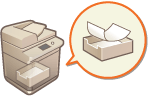 | Podeu utilitzar Remote UI (IU remota) per imprimir o eliminar fitxers desats a la Bústia. |
Gestió dels fitxers emmagatzemats en una bústia
Podeu imprimir documents desats en una bústia. També podeu editar documents desats per eliminar pàgines específiques.
1
Inicieu Remote UI (IU remota). Inici de Remote UI (IU remota)
2
Feu clic a [Access Received/Stored Files] a la pàgina del portal. Pantalla de Remote UI (IU remota)
3
A la pàgina [Mail Box], feu clic al número de la bústia que vulgueu.
Si apareix la pàgina per introduir un PIN, introduïu el PIN i feu clic a [OK].
També podeu especificar una bústia introduint-ne el número a [Box Number (00-99)] i fent clic a [Open...].
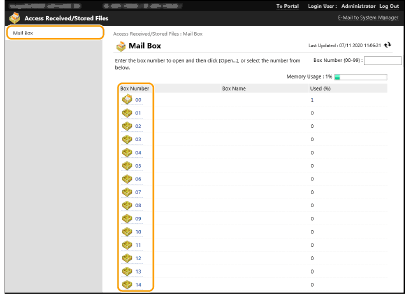
4
Especifiqueu el fitxer que cal gestionar i porteu a terme l'operació que vulgueu.
Podeu fer clic a la icona [Type] o al nom del fitxer per visualitzar els detalls del fitxer.
Podeu fer clic a [Print List] per imprimir una llista dels fitxers de la bústia.
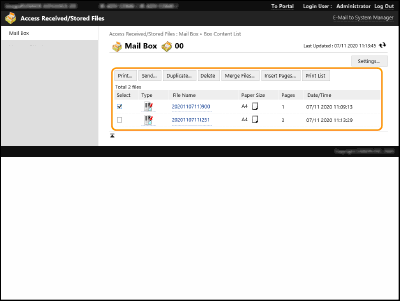
 Impressió d'un fitxer
Impressió d'un fitxer
1 | Seleccioneu la casella corresponent a un fitxer que vulgueu imprimir i feu clic a [Print...]. Podeu seleccionar més d'un fitxer. |
2 | Feu clic a [Start Printing]. Podeu fer clic a [Move to Top], [Move Up], [Move Down] o [Move to Bottom] per canviar l'ordre en què s'imprimeixen els fitxers. Podeu fer clic a [Change Print Settings...] per canviar les opcions d'impressió. Si seleccioneu la casella [Delete File After Printing], els fitxers s'eliminen automàticament després que s'hagin imprès. |
 Fusió de diversos fitxers en un
Fusió de diversos fitxers en un
1 | Seleccioneu la casella de tots els fitxers que vulgueu fusionar. |
2 | Feu clic a [Merge Files...] i introduïu un nom de fitxer a [File Name]. Podeu fer clic a [Move to Top], [Move Up], [Move Down] o [Move to Bottom] per canviar l'ordre en què es fusionen els fitxers. |
3 | Feu clic a [Start]. |
 Inserir un fitxer en un altre fitxer
Inserir un fitxer en un altre fitxer
1 | Seleccioneu la casella corresponent al fitxer que vulgueu inserir al segon fitxer i feu clic a [Insert Pages...]. |
2 | Seleccioneu el fitxer que vulgueu inserir i feu clic a [Next]. |
3 | Introduïu el nom del fitxer nou a [File Name After Insertion] i especifiqueu la ubicació d'inserció (pàgina) a [Select Insertion Location]. El fitxer s'insereix abans de la pàgina especificada a [Select Insertion Location]. |
4 | Feu clic a [Insert]. |
 Duplicació d'un fitxer en una altra bústia
Duplicació d'un fitxer en una altra bústia
1 | Seleccioneu la casella corresponent a un fitxer que vulgueu duplicar i feu clic a [Duplicate...]. |
2 | Seleccioneu el número de la bústia de destinació a [Target Box] i feu clic a [Start]. |
 Canvi del nom d'un fitxer
Canvi del nom d'un fitxer
1 | Feu clic a la icona [Type] o al nom del fitxer. |
2 | Feu clic a [Change File Name...], introduïu el nom nou a [File Name] i feu clic a [OK]. |
 Eliminació de pàgines d'un fitxer
Eliminació de pàgines d'un fitxer
1 | Feu clic a la icona [Type] o al nom del fitxer. |
2 | Seleccioneu la casella corresponent a les pàgines que vulgueu eliminar i feu clic a [Delete Page]  [OK]. [OK].També podeu fer clic a [Delete Pages Consecutively...] i especificar un interval de pàgines per eliminar-lo. |
 Eliminació d'un fitxer
Eliminació d'un fitxer
1 | Seleccioneu la casella del fitxer que vulgueu eliminar. |
2 | Feu clic a [Delete]  [OK]. [OK]. |
 |
Per canviar les opcions d'una bústiaPodeu fer clic a [Settings...] a la pantalla que es mostra al pas 4 per canviar el nom i el PIN per a la bústia seleccionada. Especificació de les opcions de bústia de correu |